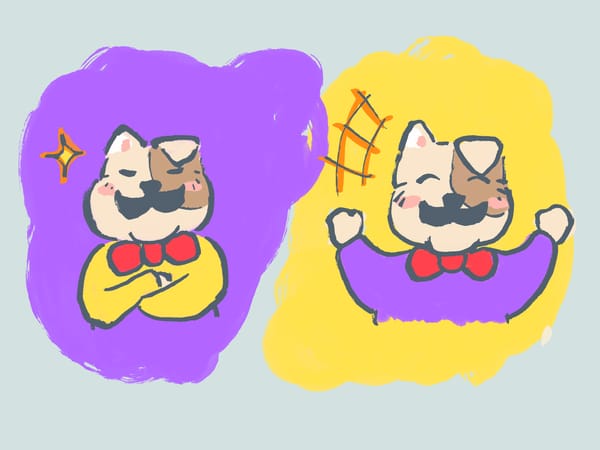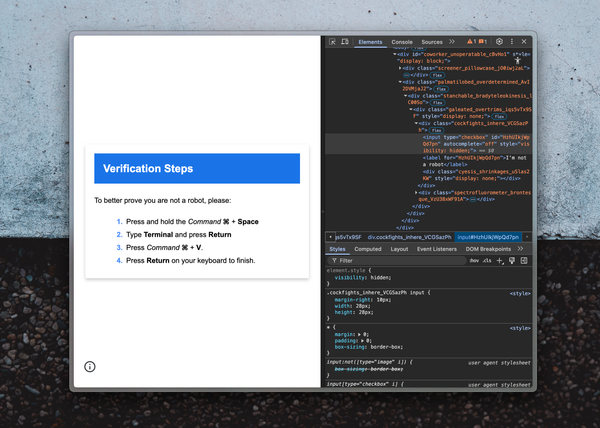LightroomをMIDIコントローラで操作して写真を現像する

LightroomをMIDIコントローラで操作して写真を現像する
AKAI MPD232を使って写真を現像してみた
朝ボーっとインスタを眺めていたら広告にPaletteというガジェットが表示されました。何やら外付けのコントローラで、ツマミやボタンでAdobe製品が操作出来るというもののようです。不覚にもちょっとかっこいいやないか、と思ってしまいました。
でも待てよ。ウチにも立派なAKAIのMIDIコントローラがあるやないか。これを使って同じことが出来たら楽しそう。

調べてみたところやはり同じことを思う人がいたようで、MIDI2LRというオープンソースのアプリを使えば出来るようです。と言うわけで早速やってみました。その結果がこちら。
めちゃめちゃ楽しい!ものの10分で出来てしまいました。作者に感謝。
まずはともあれアプリを公式サイトからダウンロードして、手順に従いインストールしましょう。アプリを起動した後に、Lightroomを起動します。すると以下のように、ウインドウ右上に「Connected to LR」と表示されます。

初期状態ではリストが空ですが、手元のMIDIコントローラのノブをいじると対応するMIDIコマンドが表示されます。”Unmapped”は未割り当てを指します。それをクリックすると、割り当てたいコマンド一覧メニューが表示されます。お好みで設定してください。簡単ですね。

現像設定のプリセットを割り当てるには “Develop Presets” という項目を指定します。この番号に対応するプリセットをあらかじめ設定する必要があります。メニューから File -> Plug-in Extras -> (MIDI2LR) Develop Preset を選択して下さい。

すると、以下のようにプリセットを割り当てるウインドウが表示されます。お好きなプリセットを各番号に割り当ててください。

以上で設定は完了です。僕は先の動画のようにパッドに割り当てました。簡単ですね。
検索すると、nanoKONTROLを使って同じことをやっている方もいました。参考にしてみてください。